اليوم سوف نفهم موضوع لماذا لا يرى جهاز كمبيوتر يعمل بنظام Windows جهاز كمبيوتر محمول ومحرك الأقراص الثابتة عبر شبكة WiFi. يتزايد عدد الأسئلة بشكل كبير نظرًا لحقيقة أنه بعد كل الإعدادات التي تم إجراؤها على جهاز التوجيه على بعض الأجهزة ، تظهر المشكلات عندما يتصل Windows بإشارة لاسلكية. ترى أجهزة الكمبيوتر وأجهزة الكمبيوتر المحمولة والهواتف الذكية شبكة WiFi والاتصال ، ولكن لا يمكنها الوصول إلى مجلد مشترك على محرك الأقراص الثابتة لبعض أجهزة الكمبيوتر الأخرى داخل الشبكة المحلية.
يعد تنظيم شبكة محلية أمرًا حساسًا إلى حد ما ويتطلب الانتباه عند الإعداد ، لأن أي وظيفة ممكّنة غير ضرورية على جهاز التوجيه يمكن أن تلغي تمامًا جميع عمليات التلاعب التي تم إجراؤها من قبل.
فكرة كتابة منشور اليوم مستوحاة من رسالة واحدة من القارئ. ها هو:
الشيء هو. لدي جهاز توجيه wifi. ترى أجهزة الكمبيوتر وأجهزة الكمبيوتر المحمولة المتصلة عبر شبكة LAN بعضها البعض ، متصلة عبر شبكة wifi - يرون بعضهم البعض ، لكن بشكل عام لا يرون بعضهم البعض ، أي من جهاز عبر wifi لا يمكنني الاتصال بجهاز متصل بالشبكة باستخدام كابل ، والعكس صحيح.
لا يهمني أمان الشبكة. لا أريد إنشاء مجموعة عمل فريدة. لا أريد إزعاج كلمات المرور ، لذلك لا أريد إنشاء "مجموعة رئيسية". أريد أن يكون الوصول مع الإعدادات التي ، من الناحية النظرية ، يجب أن تكون كذلك.
الحقيقة هي أنه بشكل دوري ، لأسباب لا أفهمها ، يظهر هذا الوصول لبعض الوقت (من الواضح ، قبل إعادة تعيين جلسة جهاز التوجيه أو إعادة تشغيل أجهزة الكمبيوتر). لا أعرف لماذا يظهر هذا الوصول ، وكيف ولماذا لا يوجد بين LAN و WLAN.
هذا ما أريد أن أعرفه. Windows 7 على جميع الأجهزة.
لماذا لا تستطيع أجهزة الكمبيوتر المتصلة بالشبكة المحلية عبر الكابل رؤية أجهزة الكمبيوتر المحمولة عبر شبكة WiFi؟
سؤال رائع في الحقيقة الذي ظل على الهامش حتى يومنا هذا. بشكل عام ، يكون هذا السلوك أكثر شيوعًا عندما تعمل أجهزة الكمبيوتر التي تعمل بأنظمة تشغيل مختلفة ، على سبيل المثال ، Windows XP و Windows 7 و Windows 10 ، داخل نفس الشبكة المحلية ، بسبب الأسماء المختلفة لمجموعة العمل التي تم تعيينها افتراضيًا. يمكن أن تحدث نفس المشكلة في هذه الحالة أيضًا.
مجموعة عمل Windows 10
يجب أن تحتوي جميع أجهزة الكمبيوتر التي تعمل بنظام Windows على نفس مجموعات العمل. عندما وصفت كيفية توصيل جهازي كمبيوتر ببعضهما البعض مباشرة ، كان هذا أول شيء تحدثت عنه. تحتاج إلى تعيين نفس مجموعة العمل على جميع أجهزة الكمبيوتر. للقيام بذلك على Windows 10 ، انتقل إلى أي مجلد ، ثم انقر بزر الماوس الأيمن فوق النقش "هذا الكمبيوتر" في العمود الأيسر وحدد "خصائص".
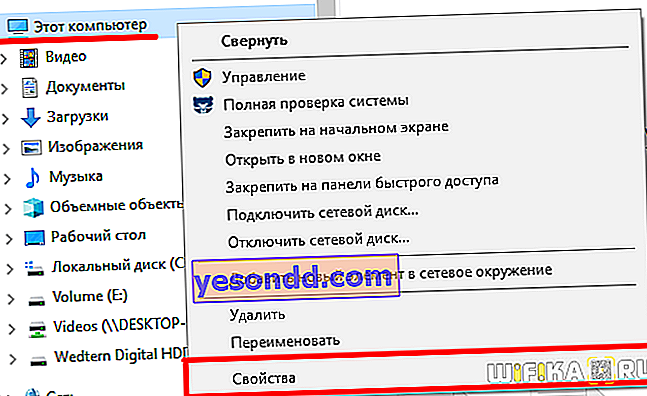
هنا نجد الرابط "تغيير المعلمات"
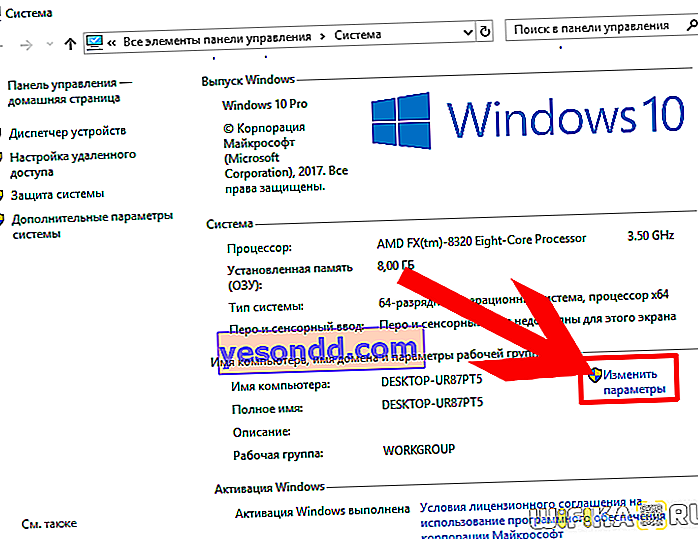
أنت بحاجة إلى علامة تبويب اسم الكمبيوتر.
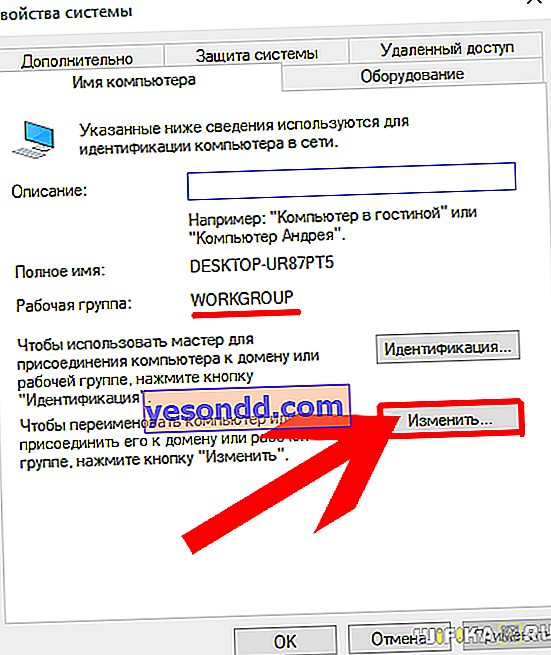
اضغط على الزر "تغيير" وأدخل اسم مجموعة العمل المطلوب ، والذي تم تعيينه على جميع أجهزة الكمبيوتر الأخرى في الشبكة المحلية. بشكل افتراضي ، في جميع إصدارات Windows ، تبدو هذه القيمة مثل WORKGROUP.
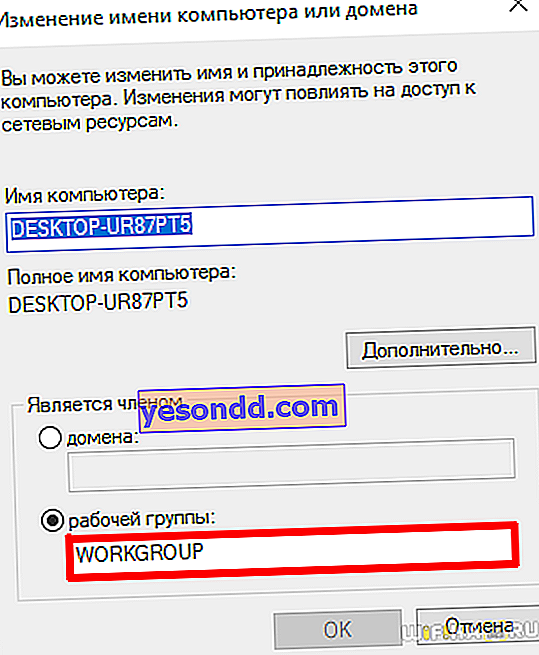
من المستحسن أن تأتي بأمان خاص بك. بعد ذلك ، نحفظ الإعدادات ونعيد تشغيل الكمبيوتر.
ويندوز 7
يحدث هذا بطريقة مماثلة في Windows 7. أسهل طريقة هي النقر بزر الماوس الأيمن على أيقونة "الكمبيوتر" واختيار "خصائص". في النافذة التي تفتح ، انتقل إلى "إعدادات النظام المتقدمة".
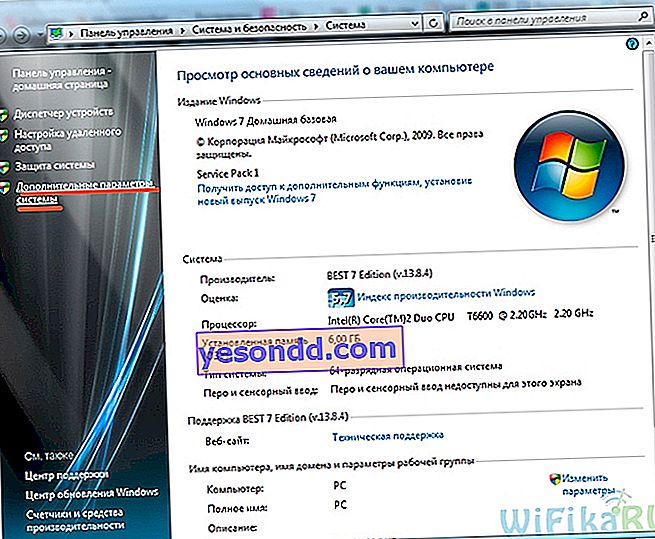
هنا نفتح نفس علامة التبويب "اسم الكمبيوتر" ، تمامًا كما في 10 ، أدخل اسم مجموعة العمل الخاصة بنا ، ثم احفظها وأعد تشغيلها.
شبكة فرعية واحدة
في إعدادات جهاز التوجيه ، يجب أن تحتوي WLAN على نفس الشبكة الفرعية مثل LAN /
سبب شائع آخر للخطأ عندما لا ترى أجهزة الكمبيوتر ذات الاتصال اللاسلكي محركات الأقراص الثابتة لتلك المتصلة بالموجه مع الكابلات عندما يكون للكبل والشبكة اللاسلكية شبكة فرعية مختلفة. بمعنى ، تم تكوين جهاز التوجيه بطريقة تجعلهما في الواقع شبكتين مختلفتين تمامًا - LAN و WLAN ، غير متصلين ببعضهما بأي شكل من الأشكال. ليست كل أجهزة التوجيه قادرة على العمل في هذا الوضع ، ولكنه يحدث ، ويمكن استخدامه ، على سبيل المثال ، في المقهى ، عندما تحتاج إلى فصل أجهزة المكتب عن أجهزة الكمبيوتر المحمولة التي يقضيها المصطافون.
جدار الحماية
لأسباب أمنية أيضًا ، يحتوي أي جهاز توجيه على جدار حماية يمنع الاتصالات الخارجية. كقاعدة عامة ، يعمل على منفذ WAN ، أي أنه يحظر الوصول من الإنترنت إلى شبكتك المحلية ، لكن النماذج المتقدمة لها إعدادات لمنع الوصول من شبكة WiFi (WLAN) إلى الكابل (LAN) أو العكس.
بالمناسبة ، للسبب نفسه ، يعمل جدار الحماية - عند تنشيط عوامل تصفية مختلفة ، قد لا تعرض بعض عناصر الصفحات على الإنترنت ، على الرغم من حقيقة أن كل شيء يبدو أنه تم تكوينه بشكل صحيح على الكمبيوتر نفسه.
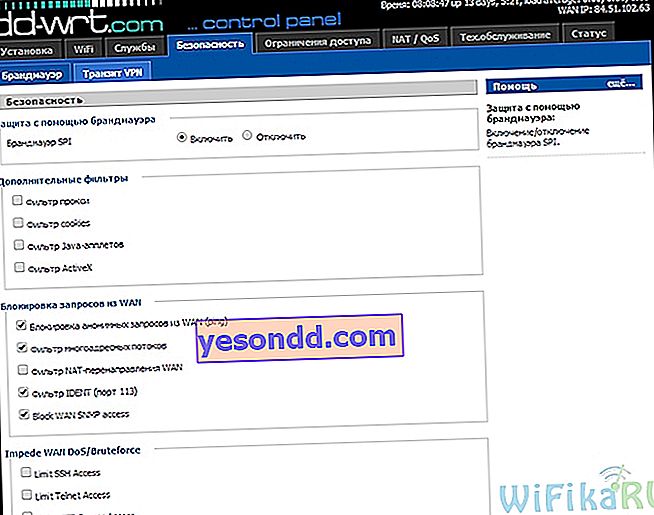
شبكة افتراضية
يوجد أيضًا في العديد من طرازات أجهزة التوجيه وظيفة مثل "الشبكة الافتراضية" - أي محاكاة نقطة وصول افتراضية أخرى لشبكة لاسلكية ، والتي لن يكون هناك وصول إلى الشبكة المحلية - مرة أخرى ، من الملائم تشغيل WiFi للعملاء المنتظرين في المكتب دون القدرة على اختراق شبكة المكتب الرئيسي. إذا كان جهاز الكمبيوتر الخاص بك متصلاً بهذا النوع من WiFi ، فلن يتمكن من رؤية الأجهزة الأخرى المتصلة بشبكة WiFi الرئيسية أو شبكة الكابل.
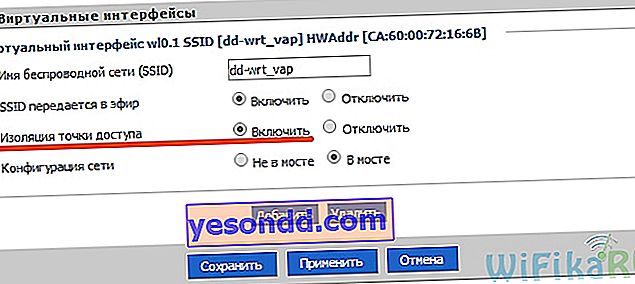
يمكن العثور على مثل هذه التفسيرات للحالة التي قدمها القارئ. آمل أن تساعدك هذه الأمثلة في حل أسئلتك أيضًا!
